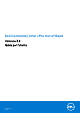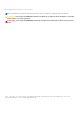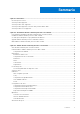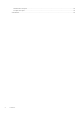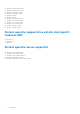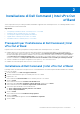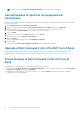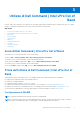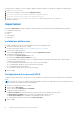Dell Command | Intel vPro Out of Band Versione 3.0 Guida per l'utente December 2017 Rev.
Messaggi di N.B., Attenzione e Avvertenza N.B.: un messaggio N.B. (Nota Bene) indica informazioni importanti che contribuiscono a migliorare l'utilizzo del prodotto. ATTENZIONE: un messaggio di ATTENZIONE evidenzia la possibilità che si verifichi un danno all'hardware o una perdita di dati ed indica come evitare il problema. AVVERTENZA: un messaggio di AVVERTENZA evidenzia un potenziale rischio di danni alla proprietà, lesioni personali o morte. © 2017 - 2019 Dell Inc. o sue società controllate.
Sommario Capitolo 1: Panoramica.................................................................................................................... 5 Novità in questa versione..................................................................................................................................................... 5 Sistemi operativi supportati..................................................................................................................................................
Pianificazione dei report................................................................................................................................................24 Recupero dei report...................................................................................................................................................... 25 Coda attività..........................................................................................................................................................
1 Panoramica Dell Command | Intel vPro Out of Band per Microsoft Windows Server 2011/2012/2012 R2/2016/2019 Essentials è un'applicazione di facile utilizzo che offre una soluzione di gestione fuori banda. L'applicazione consente di gestire in remoto i sistemi client indipendentemente dallo stato di alimentazione del sistema.
● ● ● ● ● ● ● ● ● ● ● ● Windows 8.1 Professional a 32 bit Windows 8.1 Professional a 64 bit Windows 8.1 Enterprise a 32 bit Windows 8.1 Enterprise a 64 bit Windows 8 a 32 bit Windows 8 a 64 bit Windows 8 Professional a 32 bit Windows 8 Professional a 64 bit Windows 7 Professional a 32 bit Windows 7 Professional a 64 bit Windows 7 Ultimate a 32 bit Windows 7 Ultimate a 64 bit Sistemi operativi supportati su sistemi client gestiti mediante AMT ● Windows 10 ● Windows 8.
2 Installazione di Dell Command | Intel vPro Out of Band Questo capitolo descrive le procedure per installare, disinstallare e aggiornare Dell Command | Intel vPro Out of Band per Windows Server 2011/2012/2012 R2/2016/2019 Essentials.
N.B.: Selezionare l'opzione Mostra registro Windows Installer per verificare i registri di installazione. Uso dell'opzione di ripristino nel programma di installazione Questa è una funzione di ripristino per eventuali problemi di installazione che potrebbero verificarsi durante l'installazione di Dell Command | Intel vPro Out of Band. 1. Aprire Pannello di controllo > Programmi e funzionalità. 2.
3 Utilizzo di Dell Command | Intel vPro Out of Band In questo capitolo sono illustrate le varie operazioni che è possibile eseguire dopo l'installazione di Dell Command | Intel vPro Out of Band per Microsoft Windows Small Business Server (SBS) 2011/2012/2012 R2/2016 Essentials.
Sul sistema client, se WinRm non è stato configurato, digitare il seguente comando su un prompt dei comandi come amministratore. 1. Inserire winrm quickconfig. 2. Premere y per continuare se viene richiesto Configurare winrm? 3. winrm set winrm/config/client @{AllowUnencrypted="false"} 4. winrm set winrm/config/client/auth @{Digest="true"} 5. winrm set winrm/config/client @{TrustedHosts="MANAGEMENT_SERVER_IP_ADDRESS"} WinRM è configurato.
Indicazioni Configurare le impostazioni delle indicazioni quali Giorni conservazione e Indirizzo IP listener. 1. Avviare l'applicazione Dell Command | Intel vPro Out of Band. 2. Cliccare sull'icona delle impostazioni. Nella schermata Impostazioni viene visualizzata la scheda Indicazioni. 3. Configurare le seguenti impostazioni: ● Giorni conservazione: il numero di giorni per cui gli eventi del client sono memorizzati nel database, da un minimo di 7 a un massimo di 180 giorni.
3. Nella schermata Impostazioni cliccare su Coda attività. Viene visualizzata la scheda Coda attività. 4. Configurare le seguenti impostazioni: ● Coda attività: per aggiornare automaticamente le attività, impostare lo switch sulla posizione On. ● Aggiorna intervallo: consente di impostare l'intervallo di aggiornamento della coda attività da 15 a 900 secondi. ● Limite cronologia: consente di impostare il numero di attività da conservare nel database della coda attività da 7 a 1.095. N.B.
5. Selezionare l'opzione Abilita configurazione remota della policy di consenso utente se si desidera consentire all'amministratore di sovrascrivere la policy di consenso utente del sistema client. 6. Selezionare l'opzione Provisioning OOB (l'abilitazione avvierà immediatamente i pacchetti hello) se si desidera inviare immediatamente i pacchetti hello. 7. Selezionare l'opzione Record di consumo per registrare che è stato eseguito il provisioning dei sistemi. 8.
● Eventi: per visualizzare, gestire ed esportare gli eventi Filtri consigliati e opzionali Alcune indicazioni prevedono numerosi messaggi: quando vengono applicati a un client, questi filtri produrranno un grande volume di messaggi e dovranno quindi essere utilizzati con estrema cautela. Per evitare la congestione della rete, è possibile applicare un solo filtro opzionale per volta a ogni singolo client nella rete.
Viene attivato il pulsante Modifica. 3. Cliccare sul pulsante Modifica. Viene visualizzata la schermata Modifica policy. 4. Apportare le eventuali modifiche necessarie alla policy. N.B.: Occorre selezionare almeno un filtro prima che la policy possa essere salvata. ATTENZIONE: Utilizzare i filtri opzionali con estrema attenzione, in quanto possono incidere sulle prestazioni della rete.
Creazione di un abbonamento N.B.: Prima di creare un' abbonamento è necessario avere creato almeno una policy e avere a disposizione i client. 1. Cliccare su Indicazioni > Configura abbonamenti, quindi cliccare sul pulsante Nuovo. Viene visualizzata la schermata Crea abbonamento. 2. Inserire il nome dell'abbonamento. Il nome deve essere univoco, deve contenere solo caratteri alfanumerici e spazi, e non deve contenere più di 64 caratteri. 3. Selezionare la policy che si desidera includere nell'abbonamento.
N.B.: Se il servizio Indicazioni (DellAweSvc) non è in esecuzione, non sarà possibile sottoscrivere, annullare o interrompere gli abbonamenti. Verificare lo stato del servizio nella console Servizi. 1. Cliccare su Indicazioni > Configura abbonamenti. 2. Selezionare l'abbonamento che si desidera applicare. 3. Cliccare su Sottoscrivi. Annullamento di un abbonamento N.B.
Eventi La schermata Eventi visualizza un elenco delle indicazioni restituite dopo l'applicazione di un abbonamento. Da questa schermata è possibile non solo visualizzare l'elenco degli eventi, ma anche esportare l'elenco in un file *.csv. Se non è più necessario tenere traccia di alcuni tipi di eventi, è possibile aggiungere l'ID messaggio dell'evento a una blacklist; gli eventi continueranno a verificarsi, ma non saranno più memorizzati finché non saranno rimossi dalla blacklist.
Esportazione di eventi Per esportare un elenco di eventi in un file .cvs: 1. Cliccare su Indicazioni > Eventi nel riquadro di sinistra. 2. Selezionare gli eventi da esportare inserendo un segno di spunta nelle caselle appropriate. 3. Cliccare su ESPORTA. . . . 4. Accedere al percorso in cui si desidera salvare il file dell'elenco degli eventi e cliccare su Salva. Gli eventi selezionati vengono salvati nel file .cvs.
● Spostare i dispositivi di avvio in alto o in basso cliccando sulle frecce Su o Giù nella tabella dell'ordine di avvio. ● Disabilitare i dispositivi di avvio selezionando o deselezionando la casella di controllo accanto a Dispositivo di avvio. 4. Selezionare una delle opzioni di configurazione: ● Configurazione di avvio singola: se si desidera cambiare l'ordine di avvio per un solo ciclo di riavvio. N.B.: L'ordine di avvio viene modificato in modo permanente se questa opzione non è selezionata.
8. Cliccare su Avanti. Viene visualizzata la scheda Pianifica attività. 9. È possibile scegliere di applicare le modifiche immediatamente o di pianificarne l'esecuzione in un secondo momento. A seconda della pianificazione scelta, selezionare una delle seguenti opzioni: ● Esegui ora: la configurazione dell'impostazione del BIOS viene applicata immediatamente e viene visualizzato lo stato In esecuzione nella Coda attività.
Operazioni Questa funzione consente di impostare le sessioni KVM e di spegnere, accendere e riavviare i sistemi client Dell, nonché di cancellare da remoto le unità disco rigido dei sistemi client Dell. Creazione di sessioni KVM Questa funzione consente di visualizzare in remoto i monitor principale o secondario (se presente) dei sistemi client con una scheda grafica Intel. Per ulteriori informazioni, consultare la documentazione dei sistemi client in uso all'indirizzo dell.com/support/manuals. N.B.
Cancella dati client ATTENZIONE: Questa operazione elimina tutti i dati sui sistemi client. N.B.: La cancellazione da remoto dell'unità disco rigido del client potrebbe richiedere diverse ore. La funzione Cancella dati client esegue la cancellazione remota dei dati sui dischi rigidi dei sistemi client supportati. 1. Avviare Dell Command | Intel vPro Out of Band. Per ulteriori informazioni, vedere Avvio di Dell Command | Intel vPro Out of Band. 2. Cliccare su Operazioni > Cancella dati client. 3.
3. Nell'elenco Client disponibili, selezionare i sistemi client che si desidera gestire e cliccare sul pulsante per spostare i sistemi selezionati, oppure sul pulsante per spostare tutti i client Dell individuati nell'elenco Client selezionati. 4. Cliccare su Avanti. 5. Viene visualizzata la scheda Pianifica attività. 6. È possibile scegliere di applicare l'attività immediatamente o di pianificarne l'esecuzione successiva.
7. Cliccare su Fine. Viene visualizzata la finestra Coda attività e, a seconda della modalità di pianificazione dell'attività, la stessa viene eseguita immediatamente o messa in coda. Recupero dei report N.B.: Il recupero dei report richiede un report per i dati raccolti tramite Report programmati. Visualizzare i report esistenti. Per recuperare un report: 1. Cliccare su Recupera. Viene visualizzata la scheda Selezionare i client. 2.